Lydbøger er blevet en mere og mere populær måde at forbruge bøger på. Mange forlag og forfattere udgiver nu lydbogsversioner af deres bøger. Sammenlignet med traditionel læsning kræver lydbøger mindre visuel opmærksomhed. Derfor kan du nyde at lytte til lydbøger på iPhone lettere, mens du deltager i aktiviteter, såsom motion, kørsel eller huslige pligter.
I denne artikel lærer du, hvad en lydbog er, og hvordan du bruger den i detaljer. Vil du nemt lytte og overføre nogle lydbøger til din iPhone? Læs mere for at få svarene!
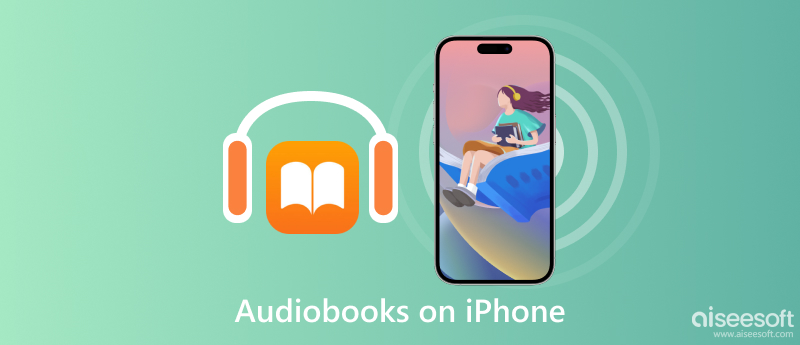
Lydbøger på iPhone er lydoptagelser af bøger, der kan downloades og afspilles på en iPhone. I modsætning til traditionelle bøger er lydbøger afhængige af lyd, så du kan opleve bogen gennem lytning frem for læsning. Lydbøger er normalt fortalt af professionelle stemmeskuespillere eller forfatteren med lydoptagelses- og redigeringssoftware.
Du kan få lydbøger på iPhone fra forskellige kilder, herunder Apple Books-appen eller andre tredjepartsudbydere. I øvrigt, Bøger er den bedste lydbogsapp til iPhone. Efter køb eller download kan du lytte til lydbøger på dine iOS-enheder, der understøtter lydafspilning.
Der er et par måder at lytte til lydbøger på din iPhone. For eksempel kan du købe eller låne en lydbog fra en onlinebutik eller et bibliotek, der tilbyder lydbogstjenester. Nogle populære muligheder inkluderer Apple Books, Audible og OverDrive. Tag Apple Bøger som et eksempel; det er en indbygget app på iPhone, der lader dig købe og afspille lydbøger direkte. Her er nogle trin, du kan følge.
Hvis du ikke kan se den lydbog, du vil downloade igen, skal du sørge for, at lydbogen er i din købshistorik for dit Apple ID. Hvis ikke, skal du først købe lydbøger på iPhone.
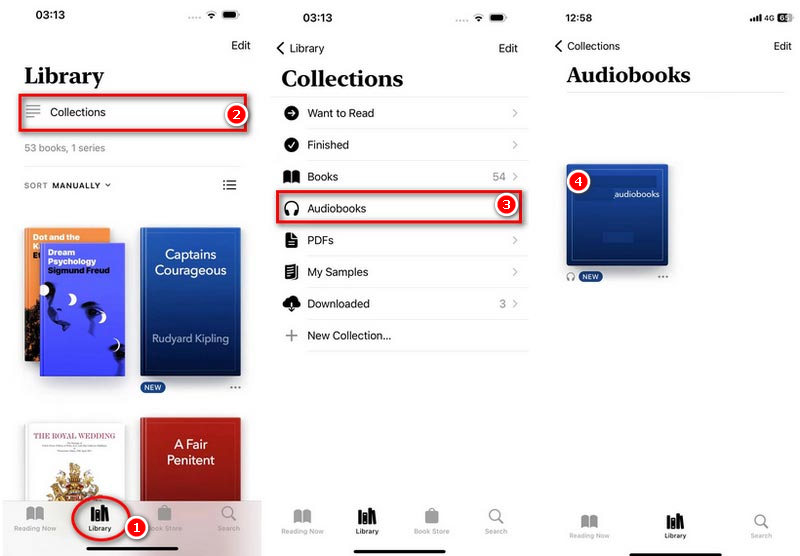
Du kan også bruge Siri til at afspille lydbogen på din iPhone, hvis du foretrækker det. Bare sig, 'Hej, Siri, afspil min lydbog', så åbner Siri Bøger app og start med at afspille din seneste lydbog.
Du kan downloade en lydbog direkte fra den app eller hjemmeside, hvor du har købt eller lånt den. Du kan dog ikke dele den til kommerciel brug.
Nogle gange gemmer du nogle gratis offentlige lydbøger fra det officielle websted på din computer. Det, der dog forvirrer dig, er, hvordan du overfører disse gratis lydbøger til iPhone. Når alt kommer til alt, understøtter iPhone mere bekvemt at nyde lydbøger, uanset hvor du går.
I denne del vil vi give 2 metoder til at overføre lydbøger. Du kan bruge et professionelt iOS-overførselsværktøj eller iTunes til at tilføje lydbøger til din iPhone.
Når du hurtigt skal tilføje lydbøger til din iPhone, er der ingen tvivl om, at et professionelt iOS-overførselsværktøj kan hjælpe dig meget, som f.eks. Aiseesoft FoneTrans. FoneTrans er et af de bedste iOS-dataoverførselsværktøjer til at synkronisere og administrere lydbøger til din iPhone. Med et par klik lader den dig overføre andre filer til din iPhone, inklusive musik, film, ringetoner osv. I mellemtiden understøtter den sikkerhedskopiering af vigtige data på din iOS-enhed, computer og iTunes. Endnu vigtigere er det, at det er kompatibelt med Windows 11/10/8/7 eller macOS X 10.7 eller nyere. Download nu FoneTrans på din computer først.
100 % sikker. Ingen annoncer.
100 % sikker. Ingen annoncer.
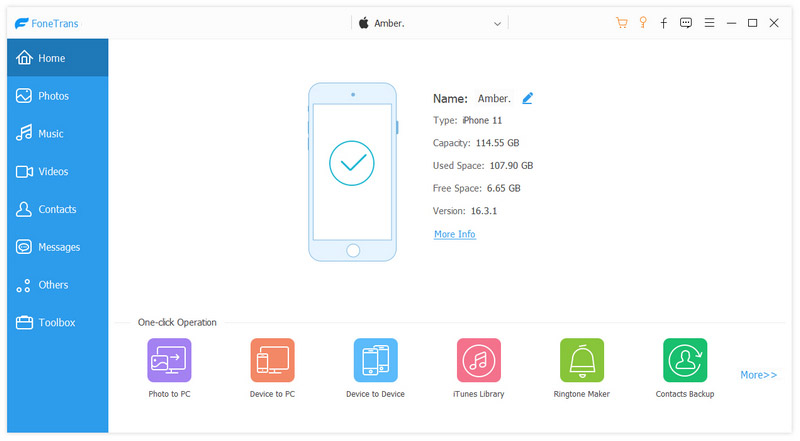
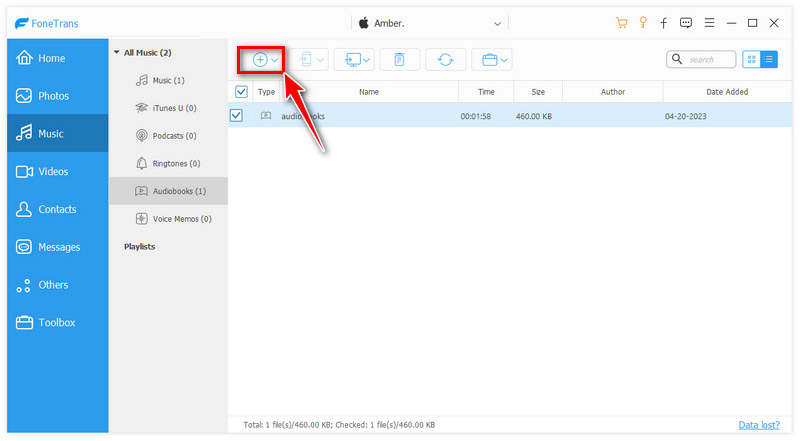
Når du har tilføjet lydbøger til din iPhone, kan du se og administrere disse filer på hovedgrænsefladen. Du kan f.eks. fjerne enhver lydbog ved at klikke Slette ikonet på den øverste menulinje. Samtidig blev den slettet på din iPhone.
Hvis du ikke kan lide Apple Books-appen, kan du få og lytte til lydbøger på tredjepart lydbog afspillere.
iTunes er en anden mulighed for at overføre lydbøger til din iPhone på computere. Det understøtter gratis sikkerhedskopiering af lydbøger, musik, videoer osv. til iPhone. Så hvis du har meget tid til at tilføje lydbøger til din iPhone, skal du følge nedenstående trin.
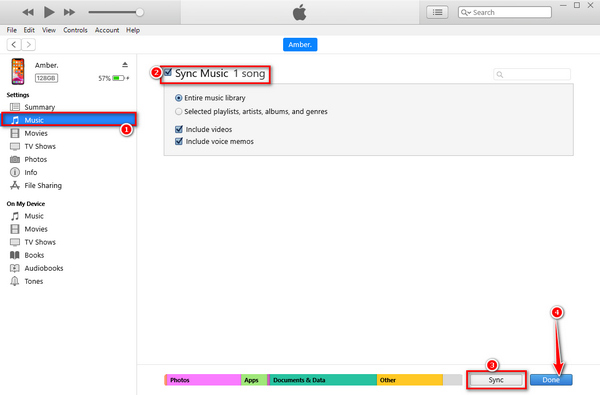
Når du har gennemført disse trin, kan du finde lydbøger på din iPhone ved at åbne Musik-appen og vælge Lydbøger fra fanen Bibliotek.
Brug af iTunes til at tilføje lydbøger vil overskrive dine lokale filer i Musik, så du må hellere sikkerhedskopiere musikken på forhånd. Udover, iTunes er langsomt når du overfører filer til din iPhone.
Kan jeg lytte til lydbøger offline?
Ja. Du kan lytte til downloadede lydbøger offline, hvis du nogensinde har downloadet bogen til din enhed.
Kan jeg dele mine lydbøger med venner eller familiemedlemmer?
Det afhænger af den specifikke lydbog og udgiverens vilkår. Nogle lydbøger giver mulighed for deling, mens andre ikke gør det.
Hvor meget lagerplads fylder lydbøger på min iPhone?
Mængden af lagerplads en lydbog optager afhænger af længden og kvaliteten af optagelsen. Generelt kan en lydbog optage alt fra 5 MB til flere hundrede MB lagerplads.
Hvor gemmes lydbøger på iPhone?
Lydbøger, der downloades fra Apple Books-appen, gemmes i selve Books-appen. I modsætning hertil kan lydbøger downloadet fra tredjepartsapps gemmes i deres respektive apps. I begge tilfælde er lydbøgerne gemt i det interne lager på iPhone.
Konklusion
Afslutningsvis tilbyder lydbøger på iPhone en bekvem og behagelig måde at bruge din fritid på. Med muligheden for at købe og afspille lydbøger direkte fra iPhone, er det nemmere at fordybe sig i en god historie. Derudover er tilføjelse af gratis lydbøger til iPhone også let at betjene med nogle overførselsværktøjer. Så prøv at lytte til lydbøger på din iPhone nu. Hvis du har andre spørgsmål om lydbøger, så skriv dine kommentarer her.

Den bedste iOS Transfer-software til at administrere og overføre iOS-filer fra iPhone / iPad / iPod til din computer eller omvendt uden at køre iTunes.
100 % sikker. Ingen annoncer.
100 % sikker. Ingen annoncer.